下一代Win10将启用全新圆角UI的消息已经流传很长时间了,不过一直都是雷声大雨点小,网上能够见到的也只是一些初级截图。
不过如果你使用的是Windows 10 Build 1903最新版本,就可以通过修改注册表提前体验这一变化,一起来看看吧。
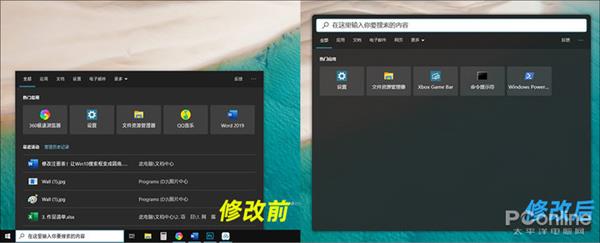
新旧搜索框对比
设置方法如下:
1、点击搜索框,输入“Regedit”,打开注册表编辑器(以管理员身份运行);
2、找到并展开以下路径“计算机\HKEY_CURRENT_USER\Software\Microsoft\Windows\CurrentVersion\Search”(可以直接将本地址粘贴到注册表编辑器中);
3、右窗格空白处右击鼠标,选择“新建”→“DWORD(32位)值”,将新键命名为“ImmersiveSearch”,同时赋值为“1”;
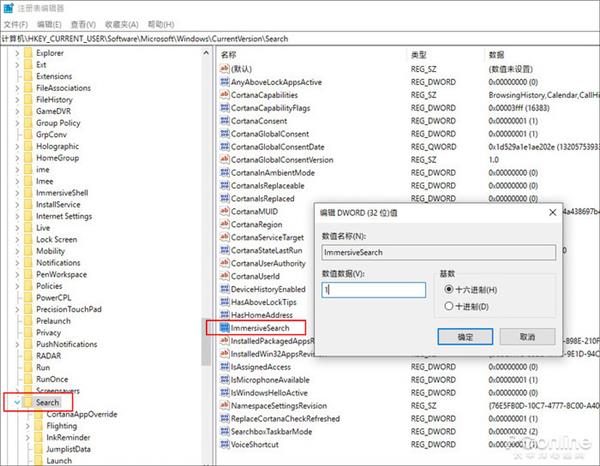
新建DWORD值
4、找到并展开以下路径“计算机\HKEY_CURRENT_USER\Software\Microsoft\Windows\CurrentVersion\Search\Flighting\”(可以直接将本地址粘贴到注册表编辑器中);
5、右窗格空白处右击鼠标,选择“新建”→“项”,将新项命名为“Override”;
6、点击“Override”,在其右侧窗格空白处右击鼠标,选择“新建”→“DWORD(32位)值”,将新键命名为“ImmersiveSearchFull”,赋值为“1”;
7、同样方法,继续在“Override”项下建立DWORD(32位)值,新键命名为“CenterScreenRoundedCornerRadius”,赋值为“9”;
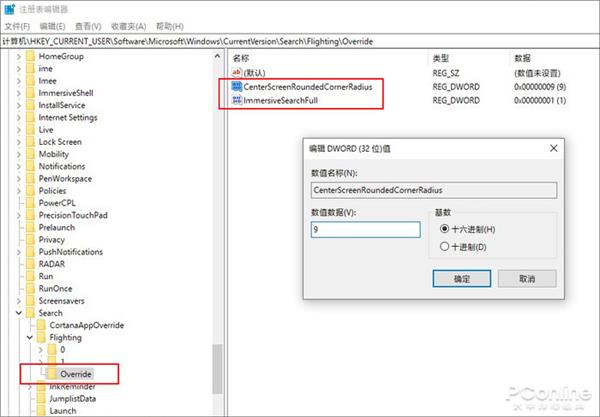
新建Override文件夹,新建两个键值
8、关闭注册表编辑器,再次点击Win10搜索栏,这时一个全新的搜索框就会出现在你面前了。
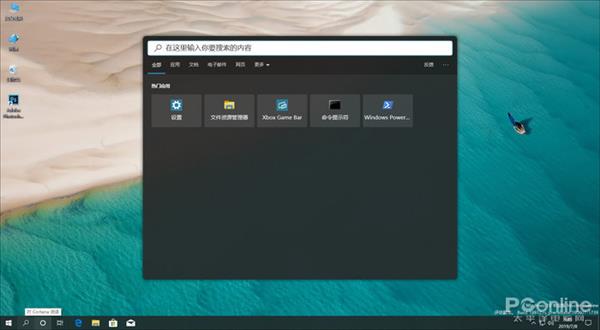
新圆角UI搜索框效果
简单试了试新版的搜索框,发现除了UI有所变动外,其余方面并没有任何变化。比方说输入关键词后,也会弹出推荐词列表和快捷菜单,右上角也有系统设置菜单。
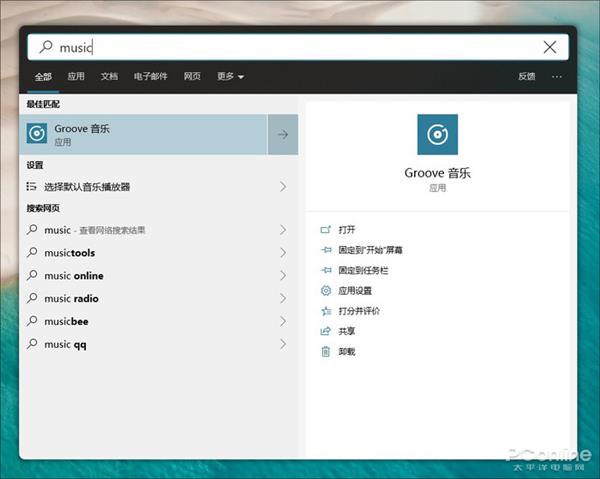
除了UI有所调整外,新搜索框与旧版在功能上别无二致
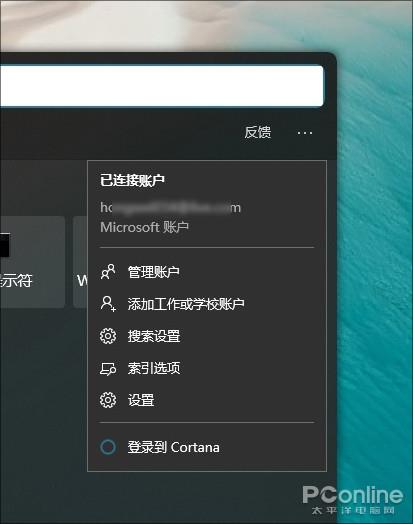
右上角菜单
写在最后
该方法可以让我们提前一睹可能到来的Win10新UI,至少从功能上讲没有任何风险。
当然如果你不喜欢,或者厌倦了新的风格,也可以无损地还原回去,只须将上述新建的注册表项全部删除即可,对Win10本身没有任何影响。

文章内容来源于网络,不代表本站立场,若侵犯到您的权益,可联系多特删除。(联系邮箱:9145908@qq.com)
 近期热点
近期热点
 最新资讯
最新资讯